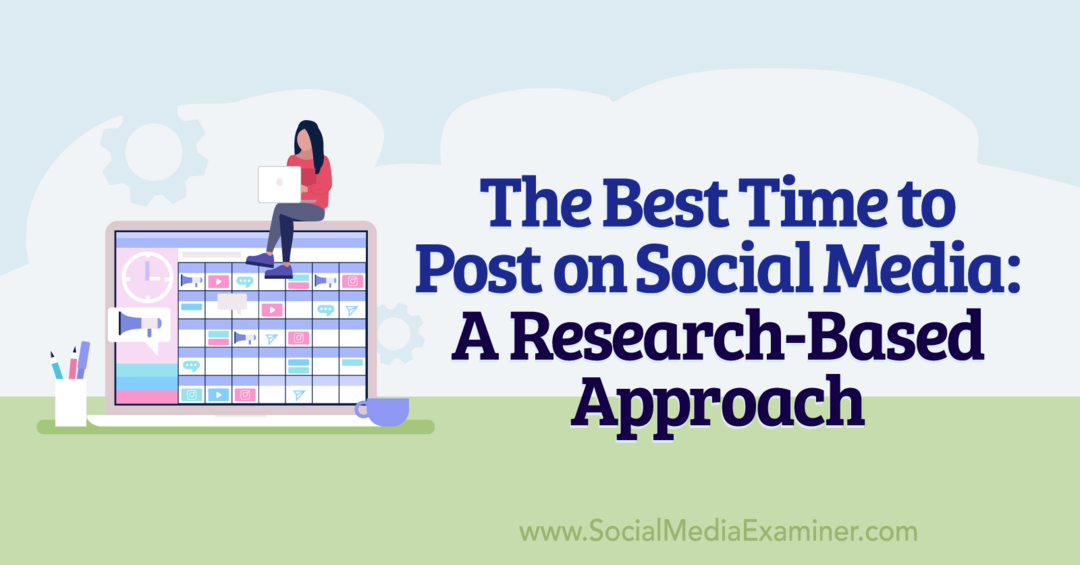जीमेल लैब्स: आउटलुक की तरह एक नया रीडिंग पेन
जीमेल लगीं गूगल आउटलुक Google लैब / / March 17, 2020
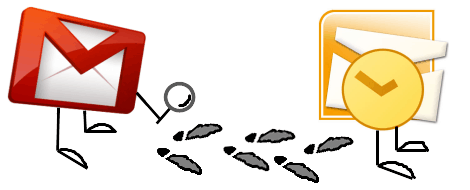
आउटलुक के बारे में मेरी पसंदीदा चीजों में से एक रीडिंग पेन है। ईमेल तुरंत खोले जा सकते हैं और जल्दी से चारों ओर स्विच किए जा सकते हैं। जीमेल के साथ, प्रत्येक संदेश को व्यक्तिगत रूप से या एक नई विंडो / टैब में खोलना होगा। निश्चित रूप से, जीमेल बिल्कुल "धीमा" नहीं है, लेकिन इस नई लैब सुविधा के साथ यह और भी तेज हो सकता है। इसके अतिरिक्त, यदि आपके पास एक विस्तृत-स्क्रीन मॉनीटर है, तो आप कुछ अन्यथा अप्रयुक्त स्थान का उपयोग कर सकते हैं।
यदि आप नियमित रूप से आउटलुक का उपयोग करते हैं, तो आप शायद पहले से ही अपने ईमेल सूचीबद्ध होने और फिर एक आसन्न बॉक्स में देखने के लिए उपयोग किए जाते हैं।
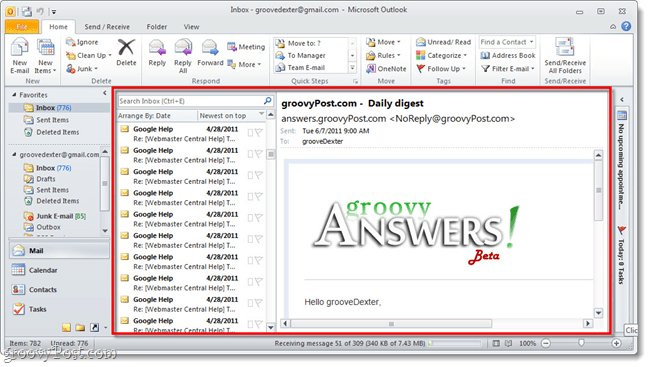
जीमेल प्रीव्यू रीडिंग पेन को इनेबल कैसे करें
जीमेल में अपनी विंडो के शीर्ष-दाईं ओर रिंच आइकन का उपयोग करके मेल सेटिंग्स खोलें। वहां से क्लिक करें लैब्स आइकन।

आगे नीचे स्क्रॉल करें जब तक आप प्रयोगशाला को शीर्षक नहीं देते प्रिव्यू पेन। क्लिक करें सक्षम करें लैब के बगल में और फिर गोली सहेजें पृष्ठ के नीचे या ऊपर। प्रीव्यू पेन लैब अब सक्रिय होनी चाहिए।
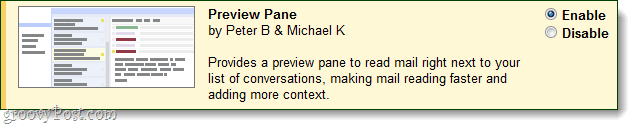
एक बार सक्रिय होने के बाद, अपने जीमेल टूलबार के शीर्ष-दाईं ओर आपको एक नया बटन दिखाई देगा, जो आपके विचारों को चारों ओर बदल देगा। आउटलुक के साथ, आपके पास Gmail के समान 3 विकल्प हैं:
- कोई विभाजन (प्रयोगशाला अक्षम होने के समान)
- कार्यक्षेत्र विभाजन
- क्षैतिज विभाजन
उन्हें नीचे की जाँच करें!
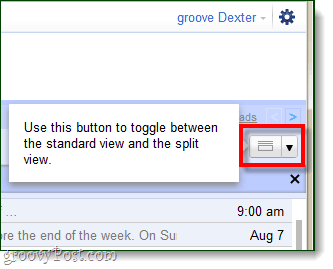
खड़ा (क्लासिक जीमेल थीम)
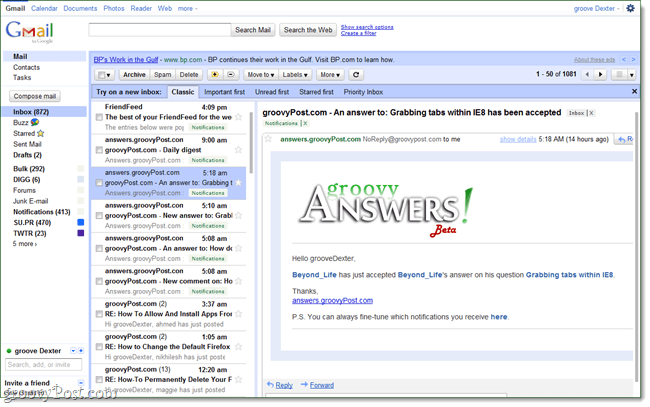
क्षैतिज (क्लासिक जीमेल थीम)
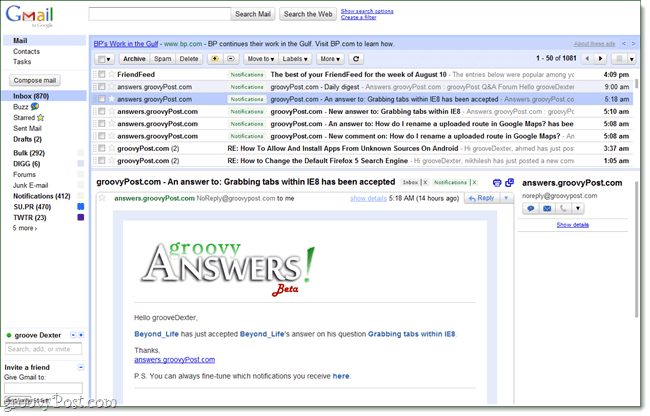
क्षैतिज (नया "बीटा" जीमेल विषय)
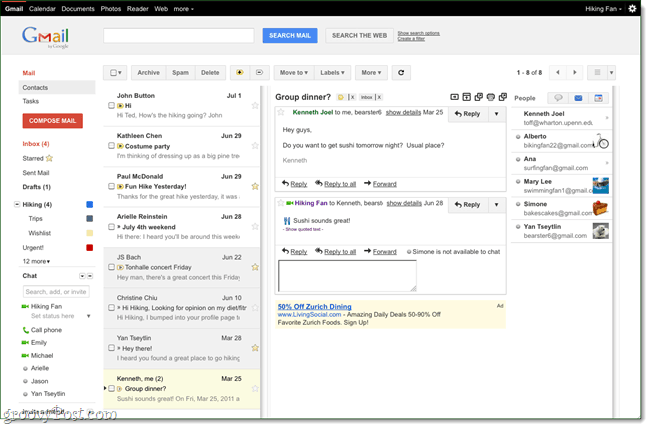
पूर्वावलोकन फलक में एक अन्य ग्रूवी आउटलुक सुविधा भी शामिल है, जिस समय आप संदेश देख रहे हैं, उसके आधार पर स्वचालित अंकन रीडिंग. जीमेल में इसे बदलने के लिए, सेटिंग> जनरल टैब पर जाएं और पूर्वावलोकन फलक सेटिंग पर स्क्रॉल करें। यहां बहुत सारे विकल्प नहीं हैं, लेकिन आप कुछ सेकंड के बाद या कभी नहीं, तुरंत स्थिति को पढ़ने के लिए खोली गई बातचीत सेट कर सकते हैं।
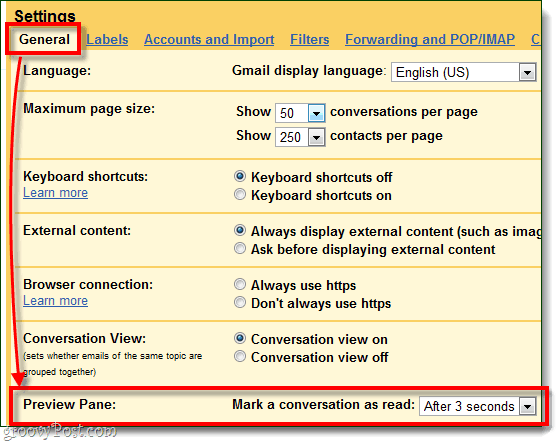
कुल मिलाकर यह जीमेल के लिए एक बड़ा अपडेट है। जीमेल आउटलुक का ऑनलाइन क्लोन होने के करीब एक कदम है। लेकिन इससे भी महत्वपूर्ण बात, मेरे डुअल-वाइडस्क्रीन सेटअप में पूर्वावलोकन फलक आखिरकार स्क्रीन स्पेस के अधिशेष का उपयोग कर रहा है।